Window OS မှာပါလာတဲ့ Microsoft Edge Browser ဟာ အရင်က သုံးရတာ သိပ်အဆင်မပြေပါဘူး Chrome တို့ Mozilla တို့နဲ့ယှဉ်လိုက်ရင် တခုခုလိုနေသလိုပဲ ဒါပေမယ့်အခုလက်ရှိမှာတော့ Chrome တို့ Mozilla တို့ထက်သိသိသာသာ မြန်သွားပါပြီး ။ ဒါပေမယ့် မြန်မာတွေအသုံးများတဲ့ Zawgyi font ကို ချိန်းဖို့ Font Change ရမဲ့ Setting ပါမလာပါဘူး ။ အခုကျွန်တော်ပြောပြပေးချင်တာက Microsoft Edge မှာ Zawgyi Font မြင်ရဖို့ ပြုလုပ်ပုံဖြစ်ပါတယ် ။ ပုံးလေးတွေနဲ့ တဆင့်ချင်ရှင်းပြထားပါတယ်။ အဆင်ပြေမှာပါ ။
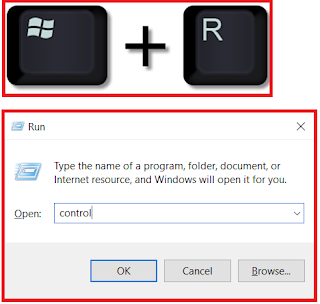 |
| 1.Keyboard မှာ Window + R ကို နှိပ်ပြီး ပေါ်လာတဲ့ Window မှာ Control ကိုရိုက်ပြီး ok လုပ်ပါ။ Control Panel ပွင့်လာပါမယ် |
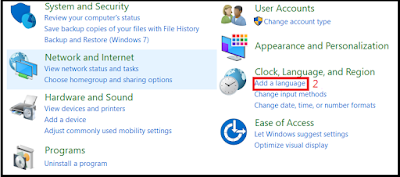 |
| 2. Add a Language ကို Click ပါ။ Window တခုပွင့်လာပါမယ်။ |
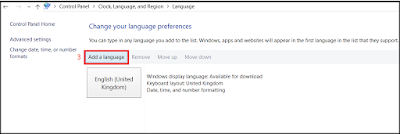 |
| 3.ပေါ်လာတဲ့ Window မှာလည်း Add a language ကို Click ပါ။ Window တခုထပ်ပွင့်လာပါမယ်။ |
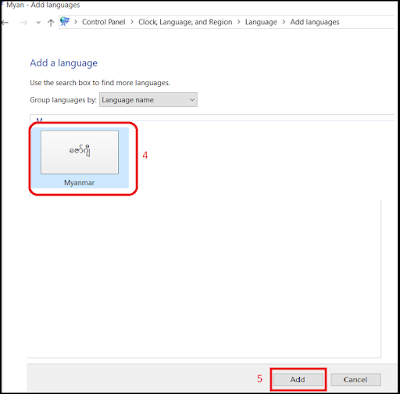 |
| 4.ဇော်ဂျီ Myanmar ကို ရှာပြီး Add လိုက်ပါ။ |
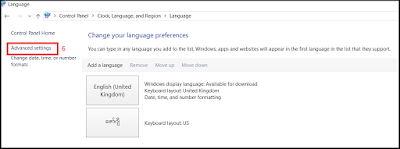 |
5.Advanced Setting ကို Click ပါ ။
|
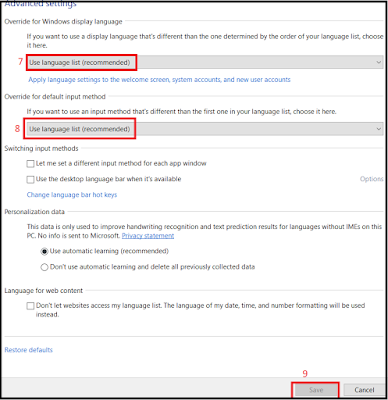 |
6. ပုံမှာပြထားတဲ့ အတိုင်း Use language list ( Recommended ) ရွေးပါ ။ Save လုပ်ပါ။
Microsoft Edge Browsere မှာ Zawgyi Font ကို ဖတ်လို့ရပါပီ ။ အဆင်ပြေမယ်လို့ ထင်ပါတယ်။ |
💪💪💪💪💪
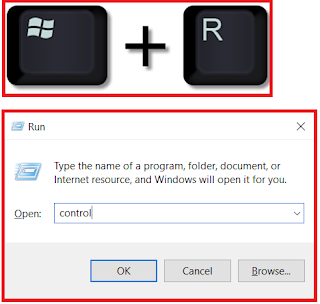
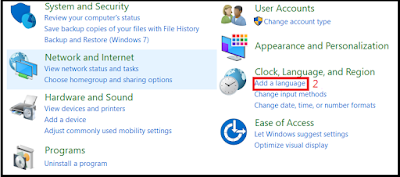
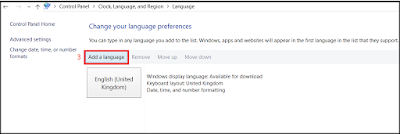
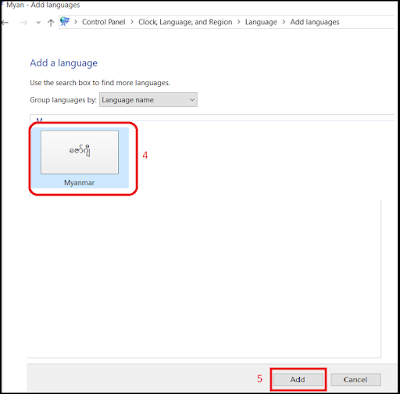
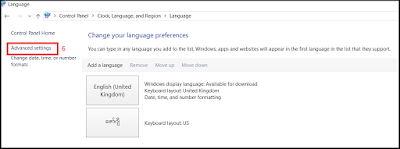
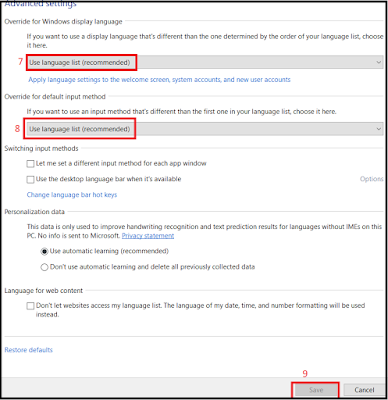

This comment has been removed by the author.
ReplyDeletewhere can i get zaw gyi myanmar language file. I can't find in my computer.
ReplyDelete